標準スケジュール設定の指定
Arcserve UDP エージェント(Windows)では、バックアップのスケジュールを指定できます。[保護設定]で[バックアップ データ形式]オプションを[標準]に設定すると、[標準スケジュール]ダイアログ ボックスが表示され、標準のスケジュール設定を指定できます。
以下の手順に従います。
- Arcserve UDP エージェント(Windows)ホーム画面(または Arcserve UDP エージェント(Windows)モニタ)で、タスクバーから[設定]を選択し、[バックアップ設定]タブを選択します。[バックアップ設定]ダイアログ ボックスが開いたら、[スケジュール]を選択します。
- [バックアップ設定]-[標準]の[スケジュール]ダイアログ ボックスが表示されます。
- Arcserve UDP エージェント(Windows)がコンソールによって管理されている場合、すべての設定が利用可能というわけではなく、読み取り専用情報として表示されます。
- エージェントがコンソールによって管理され、プラン内で保護されていない場合、環境設定 > 更新パネルを除き、すべての設定は利用可能です。
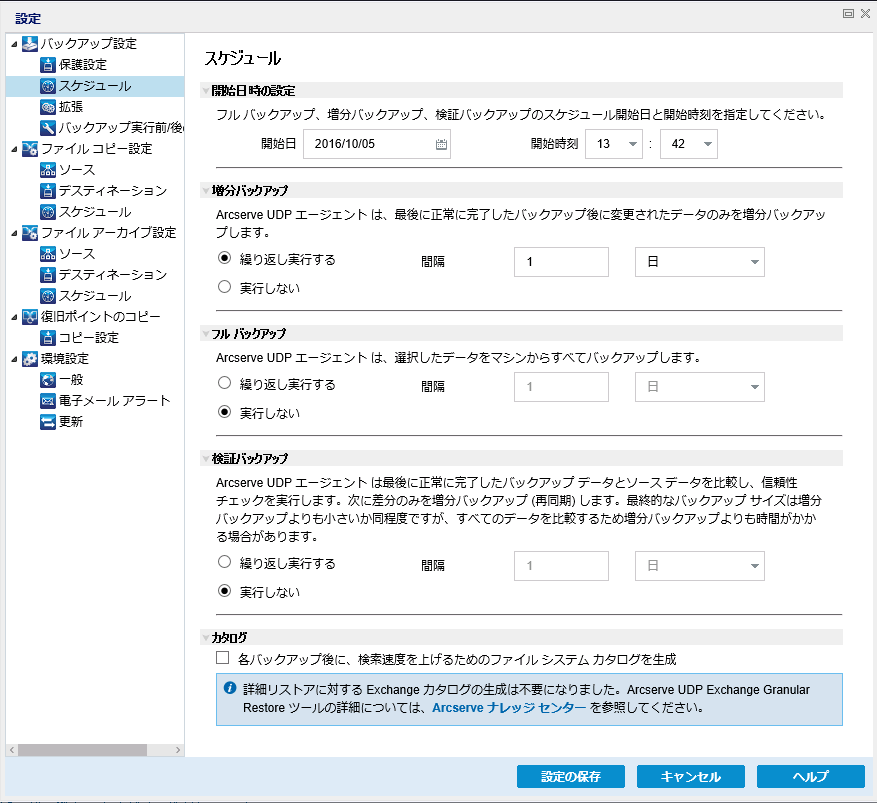
Notes:
- バックアップ スケジュール オプションを指定します。
開始日時の設定
スケジュールされたバックアップの開始日および開始時刻を指定します。
注: 繰り返しバックアップ ジョブの間隔を設定する際に、次のバックアップ ジョブが始まる前に前のジョブおよび関連するマージ ジョブが完了するのに十分な時間を設定します。この時間の見積もりは、ユーザ自身の特定のバックアップ環境および履歴に基づいて行うことができます。
増分バックアップ
増分バックアップのバックアップ スケジュールを指定します。
スケジュールされたとおりに、前回の成功したバックアップ以降に変更されたブロックのみの増分バックアップが Arcserve UDP エージェント(Windows)によって実行されます。増分バックアップのメリットは、バックアップを高速で実行できること、また作成されるバックアップ イメージのサイズが小さいことです。これは、バックアップを実行する場合に最も適した方法です。そのため、デフォルトではこのバックアップを使用します。
使用可能なオプションは[繰り返し実行する]と[実行しない]です。[繰り返し実行する]オプションを選択した場合、バックアップの実行間隔(分単位、時間単位、または日単位)を指定する必要があります。増分バックアップの最小設定は 15 分ごとです。
デフォルトでは、増分バックアップのスケジュールは 1 日ごとに繰り返すよう設定されています。
フル バックアップ
フル バックアップのバックアップ スケジュールを指定します。
スケジュールされたとおりに、Arcserve UDP エージェント(Windows)は、ソース マシンから、使用されているすべてのブロックのフル バックアップを実行します。使用可能なオプションは[繰り返し実行する]と[実行しない]です。[繰り返し実行する]オプションを選択した場合、バックアップの実行間隔(分単位、時間単位、または日単位)を指定する必要があります。フル バックアップの最小設定は 15 分ごとです。
デフォルトでは、フル バックアップのスケジュールは[実行しない](スケジュールされた繰り返しはない)です。
検証バックアップ
検証バックアップのバックアップ スケジュールを指定します。
Arcserve UDP エージェント(Windows)は、スケジュールされたとおりに、保護されたデータが有効かつ完全であることを検証します。そのためには、保存されたバックアップ イメージの信頼性チェックを元のバックアップ ソースに対して実行します。必要に応じてイメージが再同期されます。検証バックアップは、個別のブロックの最新バックアップを参照し、そのコンテンツおよび情報をソースと比較します。この比較によって、前回バックアップされたブロックが、ソースの対応する情報を表しているかどうかを検証します。ブロックのバックアップ イメージがソースと一致しない場合(多くは、前回のバックアップ以降にシステムに変更が加えられていることが原因)、Arcserve UDP エージェント(Windows)では、一致していないブロックのバックアップが更新(再同期)されます。また、検証バックアップを使用して、フル バックアップに必要な容量を消費せずにフル バックアップと同じ保証を得ることができます(実行の頻度は低い)。
メリット: 変更されたブロック(前回のバックアップと一致しないブロック)のみがバックアップされるため、フル バックアップと比べて作成されるバックアップ イメージが小さくなります。
デメリット: すべてのソース ブロックが前回のバックアップのブロックと比較されるため、バックアップ時間が長くなります。
使用可能なオプションは[繰り返し実行する]と[実行しない]です。[繰り返し実行する]オプションを選択した場合、バックアップの実行間隔(分単位、時間単位、または日単位)を指定する必要があります。検証バックアップの最小設定は 15 分ごとです。
デフォルトでは、検証バックアップのスケジュールは[実行しない](スケジュールされた繰り返しはない)です。
カタログ
- ファイル システム カタログ
このオプションが選択されている場合、ファイル システム カタログの生成が有効になります。参照に時間がかかりすぎる(特に Arcserve UDP エージェント(Windows)デスティネーションが WAN 経由である場合)、または検索単位のリストアに時間がかかりすぎる場合、このオプションによって待機時間を削減することができます。このオプションが選択されると、そのカタログ ジョブはスケジュールされた各バックアップ ジョブごとに実行されます。
このオプションが選択されていない場合は、カタログ ジョブの完了を待たずに、バックアップの直後にリストアを実行することができます。このオプションは、デフォルトでは有効化されていません。
注: 各バックアップ ジョブごとにファイル システム カタログを生成すると、メタデータ ファイルとカタログ ファイルを格納するために必要なディスク ストレージの容量が増加し、CPU 使用率も上昇します。さらに、バックアップ ソースに大量のファイルが含まれる場合、カタログ生成の処理に時間がかかる可能性があります。
注: ReFS ボリュームをバックアップ ソースとして選択した場合、カタログを生成できず、そのことを示す警告メッセージが表示されます。
- [設定の保存]をクリックします。
- 設定が保存されます。
注: ある時点に同時に実行するようスケジュールされたバックアップの種類が複数ある場合、実行されるバックアップの種類は、以下の優先度に基づきます。
- 優先度 1 - フル バックアップ
- 優先度 2 - 検証バックアップ
- 優先度 3 - 増分バックアップ
たとえば、3 種類のバックアップすべてを同時に実行するようスケジュールされている場合、Arcserve UDP エージェント(Windows)ではフル バックアップを実行します。フル バックアップがスケジュールされておらず、検証バックアップと増分バックアップを同時に実行するようスケジュールされている場合、Arcserve UDP エージェント(Windows)では検証バックアップを実行します。スケジュールされた増分バックアップは、他の種類のバックアップとの競合がない場合のみ実行されます。